Atsipalaiduokite laimingos valandos su šia virtualizuota Pictionary on Zoom versija!
„Pictionary“ buvo labai mėgstamas komandinis žaidimas pastaruosius 35 metus. Vykstant vaisingam evoliucijos kursui, dabar sėkmingai suformulavome virtualų šio popieriaus ir pieštuko žaidimo būdą. Pictionary ne tik peržengia kalbos ir amžiaus ribas, bet ir laužo struktūrines ribas, todėl tai yra idealus žaidimas žaisti su savo darbo žmonėmis ar net kaip klasė.
Kadangi šiais laikais beveik viskas vyksta per vaizdo skambutį, taip pat būtina šiek tiek pailsėti internete. Taigi, „Zoom“ naudotojai, platforma skirta ne tik rimtam, su darbu susijusiam bendradarbiavimui, bet ir šia arena galite mėgautis ramiomis laimingomis valandomis. Štai kaip galite pridėti motyvacijos ir jaudulio prie šiaip kasdieniškų priartinimo veiksmų naudodami „Pictionary“.
Vaizdinės mastelio keitimo taisyklės
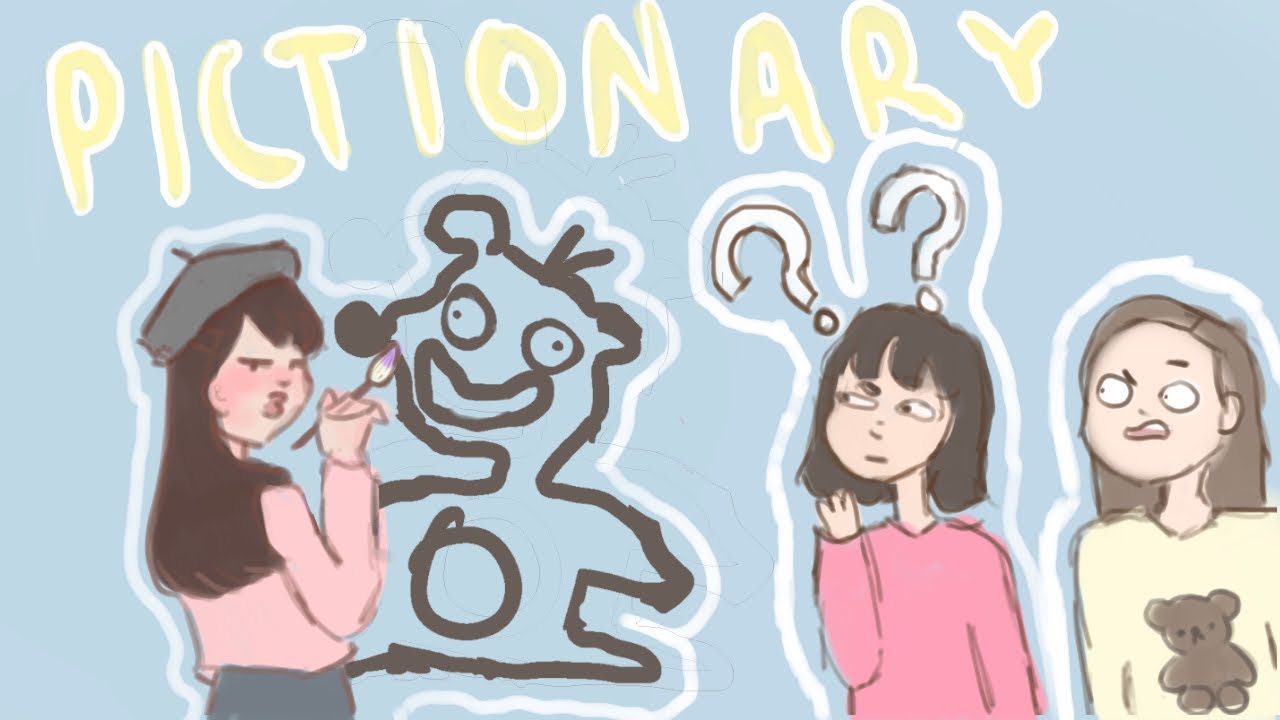
Taisyklės yra gana lengvai suprantamos, tačiau gali prireikti kelių bandymų, kad suprastumėte virtualią jos versiją. Pradėkite turėdami Pictionary žodžių generatorių, kad palengvintumėte nesibaigiantį minties bloką. Tada pirmasis žaidėjas piešdavo tai, ką tik jis/ji perskaitė generatoriuje, o likusieji atspės piešinį.
Paeiliui pieškite, o žmogus, kuris ruošiasi piešti, turėtų maišyti atsitiktinių žodžių generatorių. Įsitikinkite, kad tik „Pictionary“ menininkas gali pasiekti „Pictionary“ žodžių generatorių. Tai galima padaryti kiekvienam žaidėjui suteikiant generatoriaus nuorodą ir kiekvieną kartą, kai kam nors ateina eilė, tas konkretus asmuo atidaro generatorių, kad pamatytų žodį ir toliau jį nupieštų.
Nustatykite maksimalų maždaug 60 sekundžių laiko limitą kiekvienam dalyviui piešti, o dar 60 sekundžių komandai atspėti eskizą. Turėkite rezultatų suvestinę, kad paskelbtumėte galutinį nugalėtoją. Šią lentą turi tvarkyti tik vienas asmuo, geriausia šeimininkas.
Pictionary nustatymas naudojant priartinimą
Pradėkite mastelio keitimo susitikimą ir užtikrinkite, kad visi dalyvautų (nenorite, kad kas nors praleistų linksmybes). Kai visi susitvarko, rengėjas paspaudžia „Bendrinti ekraną“, esantį „Zoom“ susitikimo puslapio apačioje.

Kitame dialogo lange pasirinkite „Baltoji lenta“, kuriame būtų rodomi skirtingi ekranai, kuriuos galima bendrinti skirtuke „Pagrindinis“. Užbaikite procesą spustelėdami „Bendrinti“, kad kiekvienas skambučio dalyvis matytų piešinį.

Atminkite, kad kai bendrinate lentos ekraną, kiekvienas pokalbio dalyvis gali piešti tame pačiame ekrane, kai ateis jo eilė.
Lentoje „Mastelio keitimas“ yra daugybė parinkčių, padedančių „Pictionary“ menininkui sukurti savo šedevrą. Pradėkite žaidimą padalydami lentą į rezultatų suvestinės ir piešimo skyrius.

Įveskite visų dalyvių vardus vienoje pusėje spustelėdami skirtuką „Tekstas“, esantį lentos parinkčių skydelyje.

Taškai būtų pridedami prie to, kuris pirmas atspėja piešinį ir pasako jį garsiai. Šiuos taškus galima išlaikyti naudojant „Antspaudo“ funkciją, esančią lentos skydelyje. Galite naudoti bet kurį iš pateiktų pašto ženklų, kad įrašytumėte kiekvieno žaidėjo „laimėtus“ balus, ir laimi tas, kuris turi daugiausiai ženklų!

Žaisti Pictionary naudojant priartinimą
Pirmasis žaidėjas turėtų pasukti žodžių generatorių ir tada pasirinkti parinktį „Lygiuoti“, kad nubrėžtų, ką perskaitė. Jie gali pasirinkti piešimo laisvąja ranka parinktis arba pasirinkti trafareto parinktis, kad būtų galima piešti tokias formas kaip apskritimai, deimantai, kurie yra gana juokingi, jei bandote juos laisva ranka.
Dalyvis taip pat gali anuliuoti arba pakartoti bet kurį savo potėpį, bet visa tai per 60 sekundžių. Jie galėjo išsaugoti savo mylimus portretus savo sistemoje, tame pačiame skydelyje spustelėdami „Išsaugoti“.

Kiekvieną kartą, kai žaidėjas baigia piešti, o vienas ar daugiau kitų dalyvių tai atspėja ir laimi pašto ženklus, pirmasis turėtų rankiniu būdu ištrinti atitinkamus piešinius, kad rezultatų suvestinė liktų nepažeista. Nenaudokite parinkties „Išvalyti“, nes tai taip pat gali išvalyti taškų lentelę.

Pakartokite ciklą visiems savo komandos draugams. Taip pat galite surengti kelis raundus, kol jūs ir jūsų komandos draugai atsidursite po „linksmybės-koma“ (per daug smagu, kad jau pavargote).
Baigę žaidimą nepamirškite sustabdyti ekrano bendrinimo spustelėdami „Stop Sharing“ ir taip pat užbaikite susitikimą visiems.

Štai ir viskas. Tai virtualus vaizdavimo seansas! Pasidalykite kvailais piešiniais, daug juoko ir puikiai praleiskite laiką kartu su Pictionary on Zoom! Ši virtuali komandos/šeimos/klasės patirtis gali trukti ilgai arba neilgai. Todėl šį laiką galite panaudoti ieškodami naujų būdų smagiai praleisti laiką kartu ir užmegzti ryšį su savo artimaisiais. Pradėkite šią internetinę kelionę su Pictionary on Zoom!
